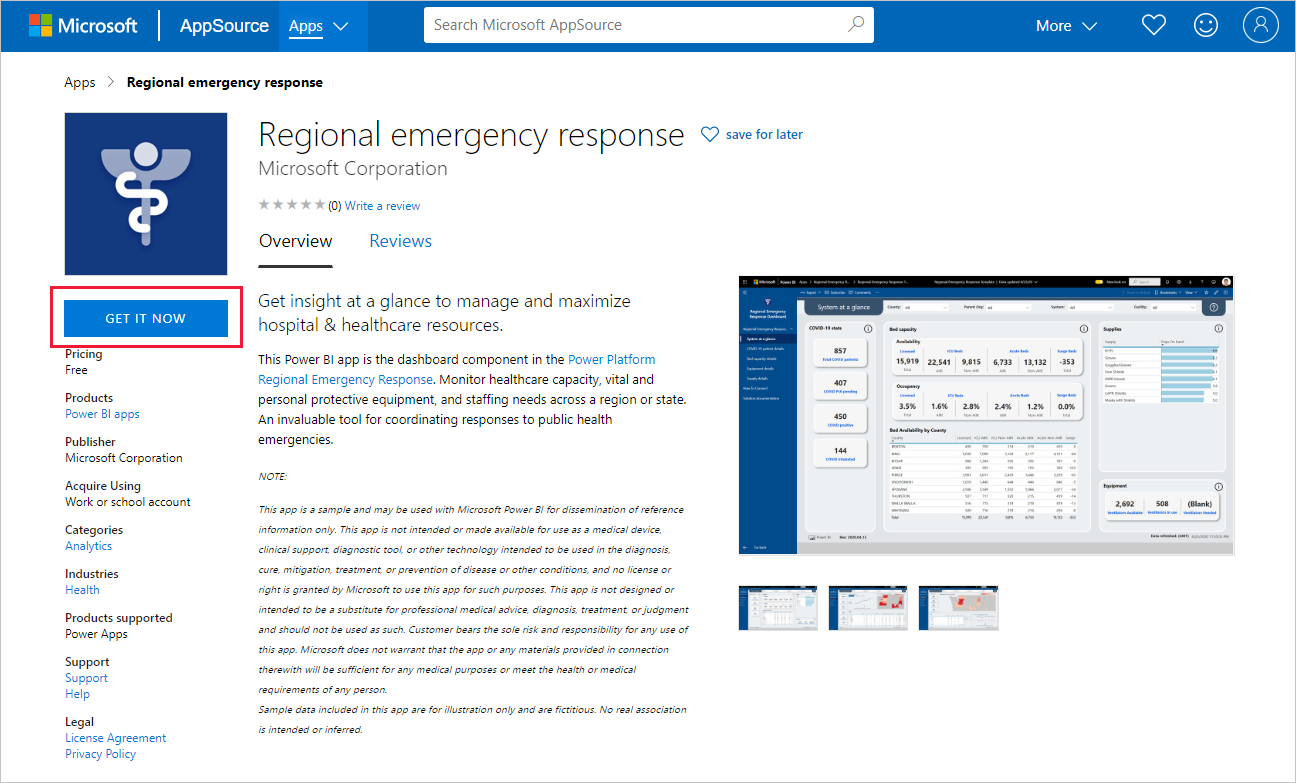Conexión con el panel de respuesta ante emergencias regionales
El panel de respuesta ante emergencias regionales es el componente de informes de la solución de respuesta ante emergencias regionales de Microsoft Power Platform. Los administradores de la organización regional pueden visualizar el panel en su inquilino de Power BI, lo que les permite ver rápidamente datos y métricas importantes que les ayudarán a tomar decisiones eficaces.
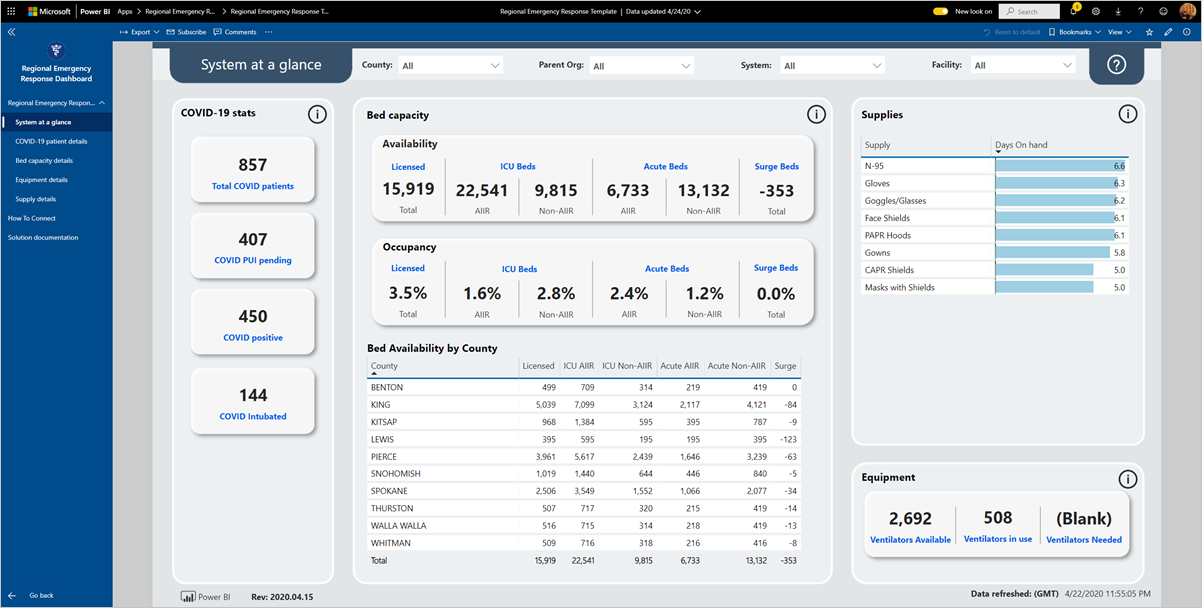
En este artículo se explica cómo instalar la aplicación de respuesta ante emergencias regionales mediante la aplicación de plantilla del panel de respuesta ante emergencias regionales y cómo conectarse a los orígenes de datos.
Para conocer en detalle lo que se presenta en el panel, vea Obtener información.
Después de instalar la aplicación de plantilla y conectarse a los orígenes de datos, puede personalizar el informe según sus necesidades. Luego puede distribuirlo como una aplicación entre los compañeros de su organización.
Requisitos previos
Antes de instalar esta aplicación de plantilla, debe instalar y configurar la solución de respuesta ante emergencias regionales. Al instalar esta solución, se crean las referencias de orígenes de datos necesarias para rellenar la aplicación con datos.
Al instalar la solución de respuesta ante emergencias regionales, tome nota de la dirección URL de la instancia del entorno Common Data Service. La necesitará para conectar la aplicación de plantilla a los datos.
Instalación de la aplicación
Haga clic en el vínculo siguiente para acceder a la aplicación: aplicación de plantilla Regional Emergency Response Dashboard
En la página AppSource de la aplicación, seleccione OBTENER AHORA.
Seleccione Instalar.
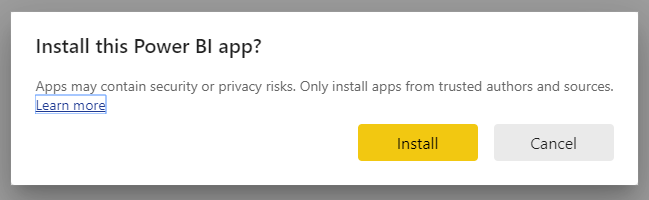
Una vez instalada la aplicación, la verá en la página Aplicaciones.
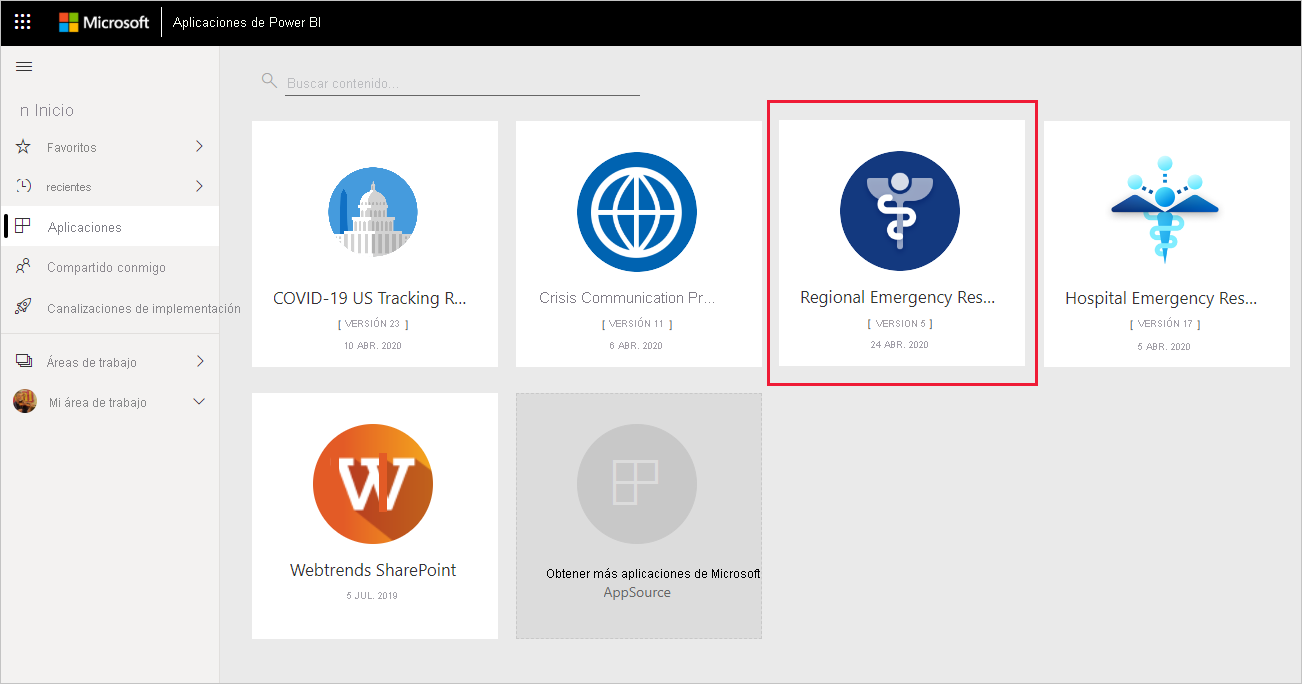
Conexión a orígenes de datos
Seleccione el icono de la página Aplicaciones para abrir la aplicación.
En la pantalla de presentación, seleccione Explorar.
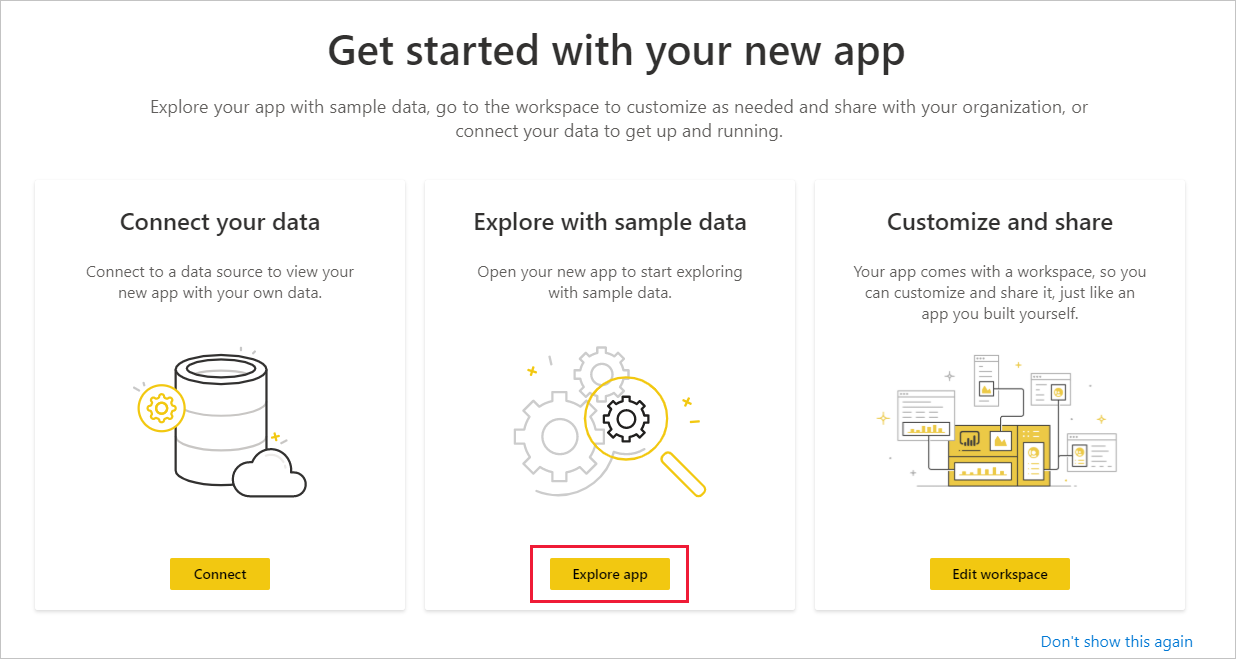
La aplicación se abre y muestra los datos de ejemplo.
Seleccione el vínculo Conectar los datos en el banner de la parte superior de la página.
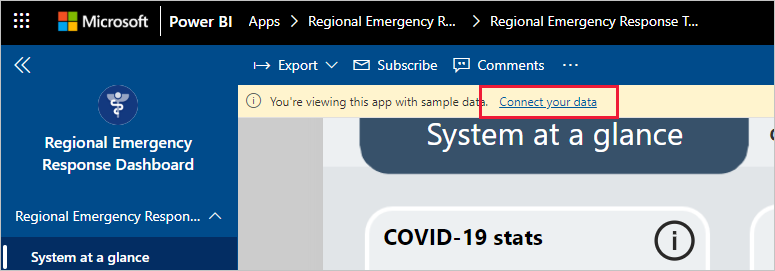
En el campo cuadro de diálogo que aparece, escriba la dirección URL de la instancia del entorno Common Data Service. Por ejemplo: https://[myenv].crm.dynamics.com. Cuando termine, haga clic en Siguiente.
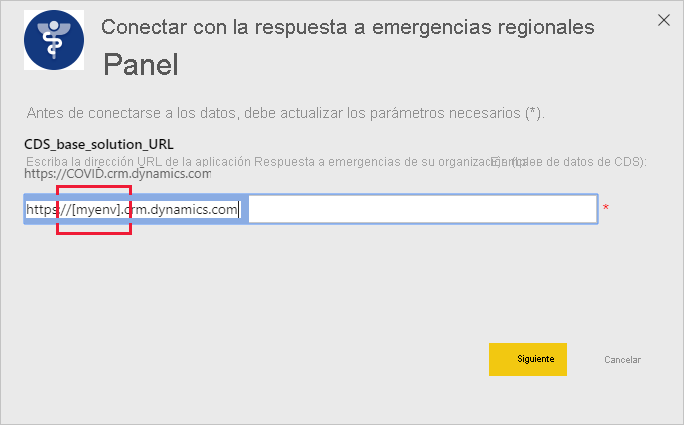
En el cuadro de diálogo siguiente que aparece, establezca el método de autenticación en OAuth2. No tiene que hacer nada en lo que respecta a la configuración de nivel de privacidad.
Seleccione Iniciar sesión.
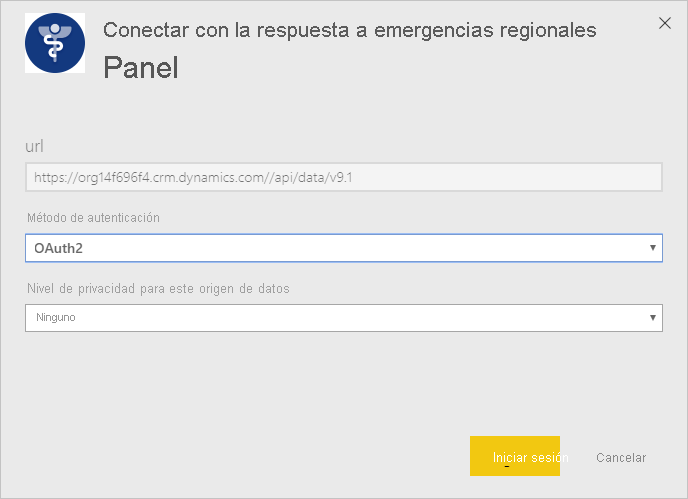
En la pantalla de inicio de sesión de Microsoft, inicie sesión en Power BI.
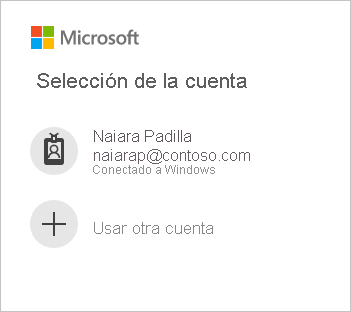
Una vez que haya iniciado sesión, el informe se conectará a los orígenes de datos y se rellenará con datos actualizados. Durante este tiempo se activará el monitor de actividad.
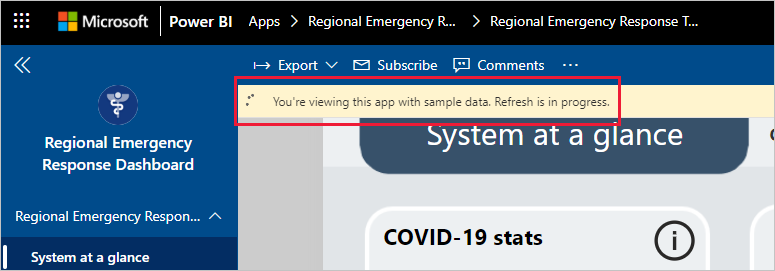
Programación de la actualización del informe
Cuando se haya completado la actualización de los datos, configure una programación de actualización para mantener actualizados los datos del informe.
En la barra de encabezado superior, seleccione Power BI.
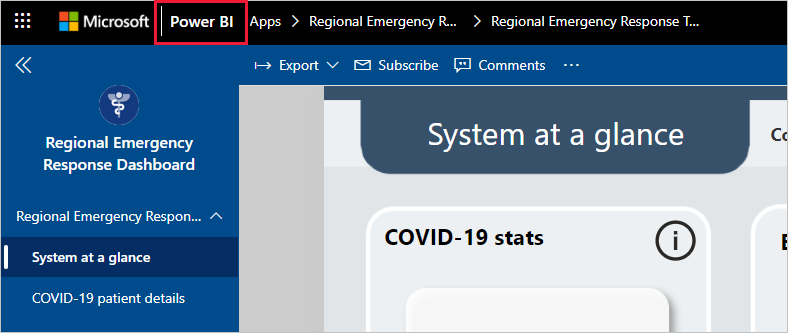
En el panel de navegación izquierdo, busque el área de trabajo del panel de respuesta ante emergencias regionales en Áreas de trabajo y siga las instrucciones descritas en el artículo Configuración de la actualización programada.
Personalizar y compartir
Vea Personalización y uso compartido de la aplicación para obtener detalles. Asegúrese de revisar las declinaciones de responsabilidades del informe antes de publicar o distribuir la aplicación.
Contenido relacionado
- Descripción del panel de respuesta ante emergencias regionales
- Configuración e información sobre la plantilla de ejemplo de Comunicación de crisis en Power Apps
- ¿Tiene alguna pregunta? Pruebe a preguntar a la comunidad de Power BI
- ¿Qué son las aplicaciones de plantilla de Power BI?
- Instalación y distribución de aplicaciones de plantilla en la organización